Как установить приложение setup
в настоящее время каждая установка, которая пытается использовать установщик Windows, начинается с проверки наличия установщика на компьютере пользователя, и если он отсутствует, то будет ли пользователь и компьютер готовы к установке установщик Windows. приложение установки Instmsi.exe доступно в пакете SDK для установщик Windows, который содержит всю логику и функциональные возможности для установки установщик Windows. Однако начальное приложение должно управлять этой установкой.
приложение начальной загрузки должно сначала проверить, установлено ли в данный момент установщик Windows. приложения могут получить версию установщик Windows, установленную в настоящее время, с помощью дллжетверсион. если установщик Windows в данный момент не установлен, приложение начальной загрузки должно запросить операционную систему, чтобы определить, какая версия Instmsi.exe требуется. после запуска установки установщик Windows приложение начальной загрузки должно выполнить обработку кодов возврата из приложения Instmsi.exe и выполнить перезагрузку, которая произошел во время установки установщик Windows. дополнительные сведения см. в разделе определение версии установщик Windows
в следующем примере показано, как приложение установки, устанавливающее Microsoft Office 2000, проверяет систему пользователя и настраивает установку установщик Windows. этот пример специально написан для установки Office 2000 и должен использоваться только в качестве общей ссылки.
когда пользователь вставляет компакт-диск Office 2000 в компьютер, Setup.exe пытается запустить режим обслуживания, приложение установки или ничего не делает в соответствии с потребностями пользователя. в следующем разделе описывается, как приложение установки Office 2000 с именем Setup.exe, определяет имя пользователя и его компьютер, конструирует командную строку и устанавливает установщик Windows с помощью приложения Msiexec.exe.
Setup.exe начальной загрузки установщик Windows при установке Office 2000
пользователь вставляет компакт-диск Office 2000 в компьютер. Windows операционная система инициирует Setup.exe с помощью параметра/ауторун и файла autorun. inf. файл Autorun. inf находится в корне компакт-диска Office 2000 и содержит следующие разделы:
[Сведения о продукте]
[Раздел автозапуска ] содержит командную строку, которая выполняет Setup.exe приложение, выполняет значок, используемый для показа диска, и содержит сведения о добавлении параметра "Install" (Настройка) в контекстное меню для компакт-диска.
[раздел Office features ] содержит список функций и пар имен компонентов.
В [ разделе сведения о продукте ] указывается имя и версия приложения.
[Раздел ServicePack ] позволяет администратору сети установить минимально необходимый уровень пакета обновления. Администратор сети может использовать этот раздел, чтобы создать текст оповещения, отображаемого, если в локальной операционной системе отсутствует необходимый пакет обновления.
Ниже приведен пример файла autorun. INF.
Приложение Setup.exe проверяет _ мьютекс мсипромптфоркд. Windows Установщик создает этот мьютекс, когда он предлагает пользователю вставить компакт-диск. наличие мьютекса означает, что установщик Windows выполняет установку, которая запросила компакт-диск Office 2000. в этом случае Setup.exeное приложение завершает работу немедленно и разрешает продолжение установки Office 2000. если мьютекс отсутствует, Setup.exe приложение продолжится на шаге 3, где проверяется раздел реестра, чтобы определить, установлен ли Office 2000.
Приложение Setup.exe проверяет наличие раздела реестра Office9:
HKCU/Software/Microsoft/Office/9.0/Common/General/InstallProductID
если этот раздел реестра не существует, Setup.exeное приложение продолжит работу на шаге 6, где операционная система проверяет, подходит ли он для установки Office 2000.
если раздел реестра Office 2000 существует, приложение Setup.exe проверяет текущее состояние установки, вызывая мсикуерипродуктстате. возвращаемое состояние InstallState _ по умолчанию указывает на то, что Office 2000 уже установлено, а Setup.exe приложение остается на шаге 5, где Office 2000 проверяется на запуск из источника.
если Office 2000 не установлен, приложение Setup.exe продолжится на шаге 6, где операционная система проверяет, подходит ли она для установки Office 2000.
Setup.exe приложение вызывает мсикуерифеатурестате для каждого компонента в разделе [ оффицефеатурес ] файла autorun. INF. Если какая-либо из этих функций возвращает INSTALLSTATE _ Source, это означает, что компонент запускается из источника, а Setup.exe приложение немедленно завершает работу.
если ни одна из функций не возвращает INSTALLSTATE _ SOURCE, приложение Setup.exe запускает приложение установщика, Msiexec.exe и представляет режим обслуживания установщик Windows перед выходом.
если операционная система предназначена для Office 2000, Setup.exe приложение продолжится на шаге 7, который определяет, установлен ли установщик Windows на компьютере пользователя.
если установщик Windows существует на компьютере пользователя, Setup.exe приложение запускает приложение Msiexec.exe и передает ему файл Office 2000 .msi.
если установщик Windows не установлен на локальном компьютере, Setup.exe приложение продолжит работу на шаге 8, который определяет, соответствует ли операционная система установленной установщик Windows.
если локальный компьютер имеет право на установку установщик Windows, то Setup.exe приложение запускает правильную версию приложения установщика Instmsi.exe для платформы. Setup.exe может передать параметр командной строки/q, чтобы отключить пользовательский интерфейс и запретить пользователю изменять параметры конфигурации установки.
Приложение Setup.exe загружает только что установленный файл Msi.dll и выполняет вызов функции мсиинсталлпродукт для установки приложения пользователя.
Setup.exe параметров командной строки
Приложение Setup.exe позволяет администраторам и пользователям передавать параметры командной строки в приложение Msiexec.exe. Дополнительные сведения см. в разделе Параметры командной строки. В следующей таблице перечислены параметры команды, которые можно использовать с Setup.exe.
Использование файла .ini
Создание файла инициализации может оказаться проще, чем создавать длинную командную строку. С помощью параметра/Settings приложение Setup.exe считывает указанный файл .ini и конструирует командную строку для передачи в приложение Msiexec.exe. В файле .ini поддерживаются только свойства, поддерживаемые в командной строке. Если свойство или значение найдено как в файле .ini, так и в командной строке, параметры командной строки переопределяют параметры .ini файла.
Формат файла .ini:
В [ ] разделе msi файла .ini указан путь к установочному пакету для установки. Это соответствует параметру/I в командной строке.
В [ ] разделе mst файла .ini указан путь к преобразованиям, используемым в этой установке. Это соответствует параметру/j в командной строке. Несколько преобразований указываются в другой строке с помощью MST1 MST (N). При синтаксическом анализе в командной строке список в файле .ini будет включен слева направо. Обратите внимание, что номер, связанный с заголовком MST (N), существует только для поддержки уникальных идентификаторов и не имеет программного значения.
[Раздел Options ] позволяет сетевым администраторам задавать и переопределять свойства в файлах .msi или. MST. Параметры, заданные в файле .ini, добавляются в командную строку с помощью параметра/o. Каждый параметр в разделе параметров должен иметь имя свойства и значение.
[Раздел Отображение ] используется для задания уровня пользовательского интерфейса, используемого во время установки. Соответствует параметру/q в командной строке. Допустимые значения: None, Basic, Reduced и Full.
Почему программа установки не может найти setup.exe
Причиной дисфункции могут быть следующие детерминанты:

- Случайный сбой установщика;
- Инсталляционный файл-установщик повреждён;
- Инсталлятор скачан некорректно (с ошибками);
- Антивирусный софт заблокировал корректную распаковку компонентов инсталлятора или повредил его;
- В некорректной распаковке инсталлятор виноват какой-либо вирусный зловред, повредивший инсталляционные файлы;
- На жёстком диске ПК имеются битые сектора (в частности, из-за осыпания диска).
Перезагрузите ваш ПК
Первым делом рекомендуем просто перезагрузить ваш ПК. Появление рассматриваемой нами ошибки может быть вызвано случайным сбоем в работе вашего компьютера. Перезагрузка системы позволит нормализовать его работу, после чего попробовать вновь установить нужную программу.
Перекачайте инсталляционный файл
Поскольку частой причиной данной ошибки становится некорректно скачанный инсталляционный файл, рекомендуем заново архив. Используйте для этого другой источник, к примеру, другой торрент-трекер или раздачу от другого автора. Если это репак – попробуйте репак от другого репакера.

Временно отключите антивирус
При скачивании и распаковке архива желательно временно деактивировать ваш антивирус. Последний может быть ответственен не только за блокировку установки каких-либо файлов, но и за их удаление. Временно отключите ваш антивирус, а затем принимайтесь за скачивание и инсталляцию продукта.

Вручную укажите путь к файлу setup.exe
В случае случайного сбоя инсталлятора рекомендуется вручную указать ему путь к файлу setup.exe. С помощью инструмента «Обзор папок» найдите директорию с инсталляционным файлом setup.exe, после чего нажмите внизу на «ОК». Возможно, процедура инсталляции будет продолжена, и вы сможете избавиться от возникшей ошибки.
Проверьте ваш ПК на наличие вирусных программ
В некоторых случаях повреждение инсталляционного архива связано с вредоносным действием вирусных программ, имеющихся на данном ПК. Для борьбы с ним рекомендуем использовать такие популярные инструменты как AdwCleaner, Trojan Remover или Dr.Web Cureit!. Проверьте ими систему, при нахождении зловредов устраните их. Затем перезагрузите ваш ПК, и попробуйте вновь выполнить инсталляцию программы.
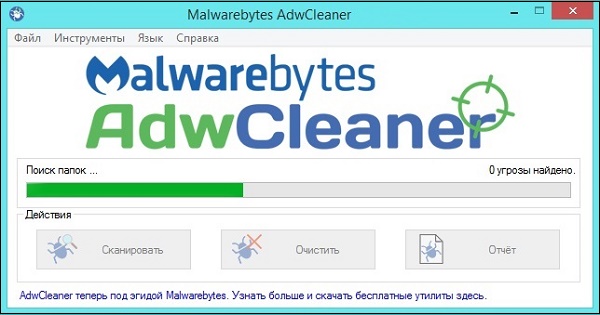
Используйте функционал утилиты CHKDSK
Для борьбы с битыми секторами используйте функционал утилиты CHKDSK. Запустите командную строку с административными правами, и введите там следующую команду:
Вместо С при необходимости укажите имя диска, на который вы собираетесь производить инсталляцию проблемной ранее программы.

Если вы будете проверять системный диск (обычно это С) утилита chkdsk может запросить перезагрузку системы, так как это необходимо ей для полноценной проверки системного диска. Подтвердите перезагрузку и дождитесь окончания процедуры проверки. Затем вновь выполните инсталляцию нужного софта.
Файл был разработан для использования с программным обеспечением . Здесь вы найдете подробную информацию о файле и инструкции, как действовать в случае ошибок, связанных с Setup.exe на вашем устройстве. Вы также можете скачать файл Setup.exe, совместимый с устройствами Windows 10, Windows 10, Windows 10, Windows 8.1, Windows 8, Windows 7, Windows 7, Windows 7, Windows 7, Windows Vista, Windows Vista, Windows Vista, Windows Vista, Windows XP, Windows 8, Windows 8, Windows Vista, которые (скорее всего) позволят решить проблему.

Совместим с: Windows 10, Windows 10, Windows 10, Windows 8.1, Windows 8, Windows 7, Windows 7, Windows 7, Windows 7, Windows Vista, Windows Vista, Windows Vista, Windows Vista, Windows XP, Windows 8, Windows 8, Windows Vista
Исправьте ошибки Setup.exe
Информация о файле
| Основная информация | |
|---|---|
| Имя файла | Setup.exe |
| Расширение файла | EXE |
| Описание | Microsoft Setup Bootstrapper |
| Программного обеспечения | |
|---|---|
| программа | Microsoft Setup Bootstrapper |
| автор | Microsoft Corporation |
| подробности | |
|---|---|
| MIME тип | application/octet-stream |
| Тип файла | Executable application |
| система | Windows NT 32-bit |
| Авторские права | © 2010 Microsoft Corporation. All rights reserved. |
| Набор символов | Windows, Latin1 |
| Языковая треска | Neutral |

Наиболее распространенные проблемы с файлом Setup.exe
- Setup.exe поврежден
- Setup.exe не может быть расположен
- Ошибка выполнения - Setup.exe
- Ошибка файла Setup.exe
- Файл Setup.exe не может быть загружен. Модуль не найден
- невозможно зарегистрировать файл Setup.exe
- Файл Setup.exe не может быть загружен
- Файл Setup.exe не существует
Setup.exe
Не удалось запустить приложение, так как отсутствует файл Setup.exe. Переустановите приложение, чтобы решить проблему.
Проблемы, связанные с Setup.exe, могут решаться различными способами. Некоторые методы предназначены только для опытных пользователей. Если вы не уверены в своих силах, мы советуем обратиться к специалисту. К исправлению ошибок в файле Setup.exe следует подходить с особой осторожностью, поскольку любые ошибки могут привести к нестабильной или некорректно работающей системе. Если у вас есть необходимые навыки, пожалуйста, продолжайте.
Помните, прежде чем предпринимать какие-либо действия, связанные с системными файлами, сделайте резервную копию ваших данных!Шаг 1.. Сканирование компьютера на наличие вредоносных программ.

Файлы Windows обычно подвергаются атаке со стороны вредоносного программного обеспечения, которое не позволяет им работать должным образом. Первым шагом в решении проблем с файлом Setup.exe или любыми другими системными файлами Windows должно быть сканирование системы на наличие вредоносных программ с использованием антивирусного инструмента.
Если по какой-либо причине в вашей системе еще не установлено антивирусное программное обеспечение, вы должны сделать это немедленно. Незащищенная система не только является источником ошибок в файлах, но, что более важно, делает вашу систему уязвимой для многих опасностей. Если вы не знаете, какой антивирусный инструмент выбрать, обратитесь к этой статье Википедии - сравнение антивирусного программного обеспечения.

Учитывая стоимость хорошего ПК сегодня, вполне логично, что значительная часть людей приобретают такое оборудование не только для развлечений, но и для какой-то рабочей деятельности. А что для нее нужно? Естественно, установка разнообразных программ. Сейчас эта процедура чаще всего выглядит следующим образом:
- Пользователь подключается к Интернету и выходит на его просторы.
- Приобретает или скачивает требуемый продукт, если он находится в свободном доступе.
- Выполняет инсталляционную процедуру и пользуется предоставленным функционалом.
Проблема? Проблема. И ее нужно решать, ведь без этого воспользоваться тем или иным программным обеспечением не получится. Например, люди часто жалуются на именно такую ситуацию, когда они хотят выполнить установку всем известного и весьма популярного пакета MS Office. Или Autodesk.
В этой статье мы расскажем о причинах возникновения подобной неприятности. А также о том, как можно избавиться от нее.
Почему это происходит?
Обычно начинается все достаточно обыденно:
Как быть дальше? Попытаться решить проблему. Но изначально рекомендуется ознакомиться с наиболее популярными причинами ее возникновения. А они, в данной ситуации, следующие:
- Произошел случайный, кратковременный сбой;
- Присутствуют какие-то повреждения в установочном пакете или в самом установщике;
- Возникает блокировка со стороны активного антивирусного ПО, используемого на персональном компьютере;
- Наличие в системе заражений, который мгновенно «портят» нужные человеку файлы;
- Что-то с жестким диском.
Итак, причины – выявлены. Основные из них. Осталось понять – что делать дальше. Естественно, прислушаться к нашим рекомендациям и обратить внимание на инструкцию, которую мы предлагаем ниже.
Рекомендуемая методика исправления
Проверить на возможность случайного сбоя
Почему они происходят – неизвестно. Но периодически с ними можно столкнуться практически на любом компьютере. Они неожиданно возникают. И также неожиданно пропадают.

Чтобы сразу же исключить вероятность именно кратковременного, случайного сбоя, требуется всего лишь инициировать перезагрузку ПК, дождаться очередного включения операционной системы и повторить ранее прерванную попытку инсталляции.
Убедиться, что инсталляционный пакет находится в нормальном состоянии
Обычно с подобной ситуацией можно столкнуться при скачивании нужных файлов с одного из неофициальных интернет-ресурсов. Например, со страниц многочисленных торрент-трекеров.
Обычно на них другие люди оставляют свои отзывы. Внимательно ознакомьтесь с ними. Если слишком большое число пользователей сообщают про возникновение точно такой же проблемы, то с выложенным на сайте установочным пакетом явно что-то не так. Особенно часто подобным грешат самодельные репаки.
Решение в этом случае только одно – следует поискать альтернативу. Имеется ввиду не просто скачать пакет на другом сайте, но и убедиться, что он – репак, создан другим человеком. То есть, если возникает сбой при установке от репара Василия, то стоит попробовать альтернативу от Петра или еще кого-нибудь, к примеру.
А может во всем виновата защита?
Несомненно, антивирусные программы и другие средства защиты, используемые на компьютерах, приносят пользу. Но именно они могут часто становиться основной причиной того, что при попытке воспользоваться инсталлятором возникает именно такая ситуация.
Особенно часто встречается подобное, когда пользователь пытается выполнить установку взломанного продукта. В этом случае взломщики, которые обходят лицензию, вставляют в программу специальный файл или несколько. Они называются «кряками». Так вот этот самый кряк, который может оказаться, кстати, внутри setup.exe, антивирусник может идентифицировать как вирус. И заблокировать его. В итоге, при попытке выполнить инсталляционную процедуру, просто ничего не получится.

Что можно сделать? Еще до переноса установочного пакета на жесткий диск – временно деактивировать используемую защиту. То есть, зайти в настройки антивирусника, брандмауэра, других файерволов, и на время скачивания и установки остановить их работу.
Потому обычно можно все включать – защита уже не будет пытаться препятствовать нормальной работе только что установленной программы.
Ручной переход к нужному файлу
Конечно же, воспользоваться этой возможностью. Иногда Винда просто «тупит» и не может обнаружить то, что находится у нее «под носом». Сделайте это самостоятельно, в ручном режиме!
Боремся с вирусами и другими типами заражений
Да, антивирусники периодически полезно не только отключать, но и периодически ими пользоваться. Особенно полезным этот вариант может оказаться для тех людей, которые, по каким-то причинам, не используют подобную защиту на постоянной основе. Многие заражения, попадая на жесткий диск персонального компьютера, первое время ведут себя совершенно незаметно. И проявляются в самый неподходящий момент. К примеру, при попытке осуществить инсталляцию того или иного продукта.
Поэтому стоит выполнить установку антивирусного ПО и воспользоваться предоставленным функционалом. Например, хорошей эффективностью в борьбе с разнообразными троянами отличаются такие варианты, как AdwCleaner, Trojan Remover или Dr.Web Cureit!.

Но здесь может возникнуть еще одна проблема. Большая часть антивирусных программ также требует установки. А как их проинсталлировать, если заражение ПК препятствует этому? Замкнутый круг? К счастью, нет. На просторах Глобальной паутины легко можно обнаружить версии, которые не требуют предварительной установки. То есть, они спокойно запускаются после того, как их файлы переносятся на винчестер или на один из вариантов внешних накопителей – CD/DVD диски или флэшки.
Проверка жесткого диска
Винчестер в компьютере – одно из тех видов комплектующих, которые часто создают разнообразные проблемы. Например, на нем могут присутствовать так называемые битые сектора. И именно они легко могут оказаться первопричиной возникновения подобной ситуации. Поэтому стоит, если предыдущие действия, не избавили от сбоя, осуществить следующее:
Важный нюанс – в место параметра «C:» может быть указана другая буква – имя раздела жесткого диска, в которую планируется выполнение установки.
Использование «Чистой» системы для инсталляционного процесса
Чуть выше в качестве одного из советов было предложено временно деактивировать работу различных защитных программ и антивирусного ПО. Но иногда на ситуацию могут негативно повлиять и другие процессы, запущенные системой в этот момент. Не всегда есть возможность понять, что является причиной. Тем не менее, есть решение именно этой проблемы. Заключается она в установке через так называемую «Чистую» Windows. Что нужно сделать:
Операционная систем предложит перезапустить оборудование. Воспользоваться этим. После загрузки – проверить возможность полноценной установки. После ее завершения – вернуть все к изначальным параметрам.
Чистка системного реестра
Этот вариант также иногда дает положительный результат, поэтому игнорировать его не стоит. Как его реализоваться:
- Нажать Win+R и перейти к окну «Выполнить»;
- Вбить команду regedit и подтвердить команду;
- В новом окне необходимо найти следующие разделы: HKEY_LOCAL_MACHINE/Software/Microsoft/Office/15.0 или прочее цифровое значение и HKEY_CURRENT_USER/Software/Microsoft/Office/15.0 или прочее цифровое значение.
Просто удалить их и еще раз перезапустить оборудование.
Проверка операционки
В операционной системе Виндовс для этого существует специально встроенный инструмент:
- Перейти ранее описанным способом к окну «Выполнить»;
- Вбить «cmd» без кавычек;
- В командной строке использовать sfc/ scannow.

Подождать завершение проверочной процедуры. Иногда на это требуется много времени.
Что советуют обычные пользователи при возникновении этой проблемы?
Все вышеописанное – не максимально полная инструкция по устранению данной проблемы. Дело в том, что иногда причиной ее возникновения может являться что-то другое, неописанное в статье. И в этом случае на помощь могут прийти советы от обычных пользователей, к которым также рекомендуется прислушаться:
Как видите, есть и иные варианты решения этой проблемы. Или некоторые корректировки к уже существующим. Например, так, как это описано в последнем отзыве. Поэтому их и рекомендуется всегда читать – в комментариях обычных пользователей часто можно обнаружить весьма полезную и важную информацию.
Читайте также:


